 |
 |
 |
|
|
批量打印证书 |
|
|
|
点击此处下载 自考毕业证书 模版文件以及打印效果。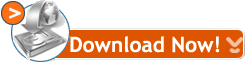 |
|
|
|
|
|
每年六月份是各学校毕业生工作最繁忙的时段,统计学生资料、成绩、打印毕业证书等等,有大量的数据信息需要处理,必须要认真仔细对待的一份十分繁琐的工作。在传统情况下,我们手动在毕业证书上进行填写,十分烦琐。
而今天我们就利用Uccsoft
Inc的SmartVizor,来学习如何快速处理大批量的毕业证书,使我们各位老师的管理工作可以变得更为快捷轻松。
这里我们以制作毕业证书为例:
|
|
|
|
|
|
步骤一: 扫描证书模版
使用扫描仪或者其他的工具,将毕业证书扫描成图片。效果如下:
 |
|
|
|
|
|
步骤二:制作证书模板
打开SmartVizor,选择“新建”,就会建立一个如下图的空白的模版。
 |
|
|
|
|
|
步骤三: 将上面的背景作为背景
方法1: 菜单:
页面->背景颜色...->插入图片为背景...::选择上面的图片为背景
方法2:
页面点击右键->背景颜色...->插入图片为背景...::选择上面的图片为背景
步骤四: 修改页面大小
方法1: 菜单:
文件->页面设置...::设置页面大小为合适的大小。 最后效果如下:

|
|
|
|
|
|
步骤 六:进入套打模式, 导入外部数据, 编辑数据
导入数据: 点击“导入数据”按钮,直接导入数据。
输入数据: 点击“数据中心”按钮,输入数据。
下面是进入套打模式的效果图:
 |
|
|
|
|
|
步骤七: 打印数据
然后在打印机中放好空白的毕业证书,点击“打印”按钮即可快速完成每位学生的毕业证书填写,最后只需盖上学校的公章就大功告成了。
|
|
|
 |
 |
 |



